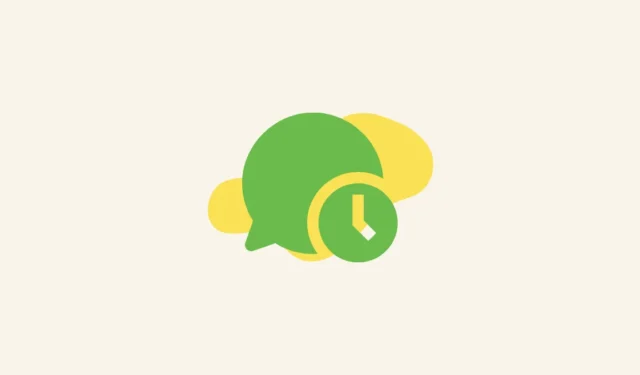
En Android
En Android, necesitarás utilizar un tercero como WeEDit para programar mensajes de WhatsApp.
- Descargue WeEDit desde Google Play Store en su dispositivo Android y otórguele los permisos necesarios.
- También tendrás que desactivar el bloqueo inteligente en tu teléfono Android para que la aplicación pueda enviar automáticamente mensajes programados a tus contactos.
- Una vez que hayas iniciado sesión y hayas otorgado a la aplicación los permisos necesarios, verás la pantalla de inicio de la aplicación WeEDit. Pulsa el icono «+» para comenzar.
- Esto te mostrará una lista de aplicaciones que puedes usar con WeEDit. Pulsa en «WhatsApp» para seleccionarla.
- A continuación, vuelve a pulsar el icono «+» a la derecha de la opción «Destinatarios». Verás una ventana emergente que te informará cómo seleccionar los contactos. Pulsa en Aceptar. Ten en cuenta que solo puedes seleccionar varios contactos si tienes la versión de pago de la aplicación.
- Puedes elegir si deseas incluir la ubicación al enviar el mensaje. Para ello, pulsa la casilla de verificación junto a la opción. Del mismo modo, puedes añadir archivos adjuntos pulsando el icono del clip.
- Luego desplácese hacia abajo y seleccione la fecha y la hora en que desea enviar el mensaje.
- Por último, toque la marca de verificación en la parte superior para finalizar la programación del mensaje.
En iOS
En iPhone, puedes programar mensajes de WhatsApp u otros mensajes de texto usando la aplicación Atajos.
- En la aplicación Atajos, toque la opción “Automatización” en la parte inferior y luego el ícono “+” en la esquina superior derecha para crear una nueva automatización.
- A continuación, seleccione la “Hora del día” y luego elija la hora y la fecha en que desea programar el mensaje.
- Toque la opción “Ejecutar inmediatamente” y luego “Siguiente”.
- Luego, seleccione la casilla “Nueva automatización en blanco”.
- En el campo Acciones de búsqueda, escriba “WhatsApp” y luego “Enviar mensaje mediante WhatsApp” de las opciones disponibles.
- Escribe tu mensaje en el campo de texto y selecciona la persona a la que quieres enviar el mensaje en el campo Destinatario. Por último, pulsa en «Listo».
- Puede eliminar la tarea de automatización una vez entregado el mensaje.
En WhatsApp Web
Para programar mensajes de WhatsApp en WhatsApp Web, necesitarás usar la extensión Blueticks. Puedes instalar la extensión desde Chrome Web Store.
- Vaya a la página de Chrome Web Store e instale la extensión Blueticks.

- Una vez que haya instalado la extensión Blueticks, haga clic en el botón ‘Extensiones’ en Chrome y luego en Blueticks.

- Cuando aparezca la extensión Blueticks, podrás iniciar sesión con tu cuenta de Google o crear una cuenta nueva.

- Ahora, abre WhatsApp Web en Chrome y selecciona la conversación a la que deseas enviar un mensaje programado. Escribe el mensaje que deseas enviar y luego haz clic en el ícono del reloj.

- Aparecerá una nueva ventana emergente donde podrás elegir la fecha y hora de tu mensaje. También podrás añadir archivos adjuntos, enviar mensajes recurrentes, etc.

- Cuando haya terminado, haga clic en el botón “Programar envío” para programar el mensaje.

Cosas que debes saber
- Tenga cuidado al confiar en aplicaciones de terceros para programar mensajes de WhatsApp, ya que siempre plantean ciertos riesgos de privacidad.
- Puedes confiar en otras aplicaciones de mensajería como Telegram que ya tienen la función de programación como alternativa a WhatsApp.
- En Android, también tendrás que desactivar funciones de seguridad como el bloqueo de huellas dactilares, así que asegúrate de volver a activarlas una vez que hayas programado el mensaje.




Deja una respuesta